Filiação
O tipo de documento de associação permite que você registre detalhes de associação para o Membro.
Associação é um termo que se refere a qualquer organização que permite que as pessoas se inscrevam e, frequentemente, exige que paguem uma taxa de associação ou "assinatura".
Para criar uma nova associação, vá para:
Sem Fins Lucrativos > Associação > Novo
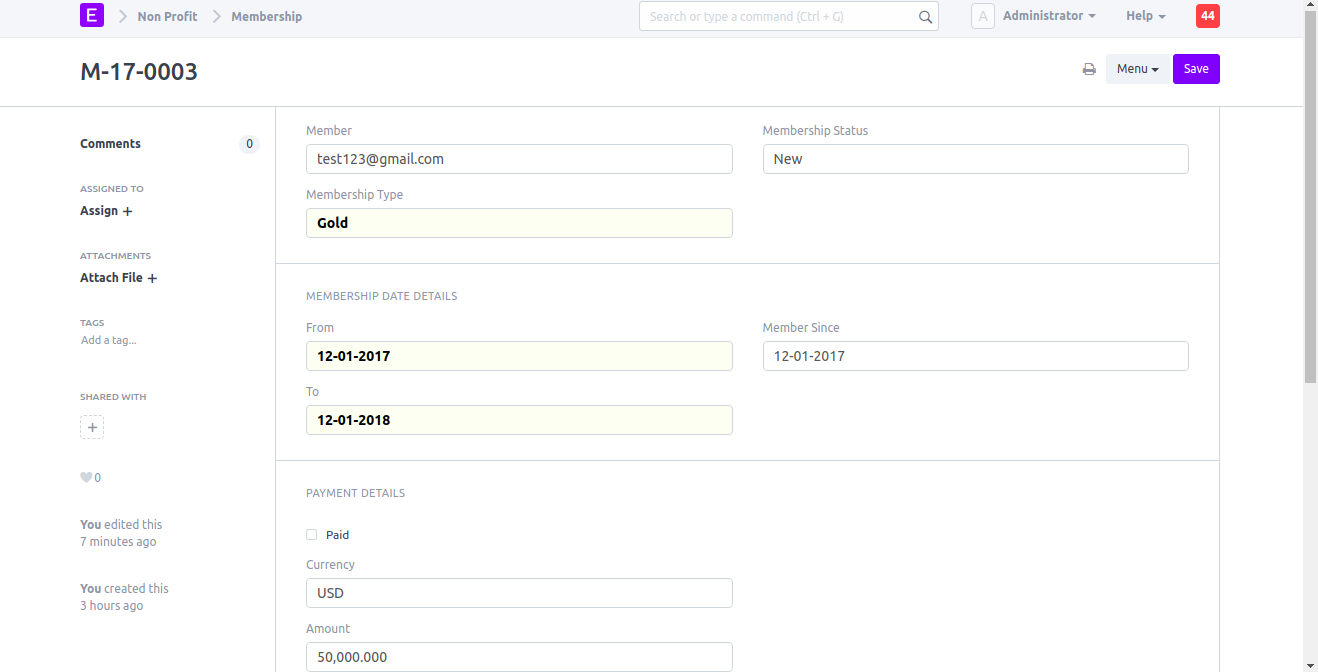
Membro: Membro é um campo de link para obter os detalhes do membro no doctype Membro.
Status da associação: Status da associação é um campo de seleção que contém Novo, Atual, Expirado, Pendente e Cancelado.
Seção de detalhes da data de associação: Esta seção contém informações relacionadas à data de início e término da associação e à data de término da associação.
Detalhes de pagamento: Esta seção contém detalhes relacionados ao pagamento. Se a caixa de seleção da pessoa paga pela assinatura paga estiver marcada como marcada, caso contrário, desmarcada.
Quantidade obtida com base no tipo de associação.
Configurando o RazorPay
Para pagamentos recorrentes de membros, você pode configurar a assinatura do razorpay para membros. Você pode encontrar instruções sobre como configurar o razorpay aqui
Observação: esse recurso está disponível apenas na versão 13 e superior.
Você pode seguir as etapas listadas abaixo para configurar a assinatura do razorpay para assinaturas.
- Configure o RazorPay
- Configurar detalhes de faturamento
- Planos de configuração
- Importar membros existentes
- Configure o RazorPay Webhook
- Configure o site
Configurando
Você pode encontrar instruções sobre como configurar o razorpay aqui. Você pode configurar o faturamento em Configurações de associação no módulo de organizações sem fins lucrativos.
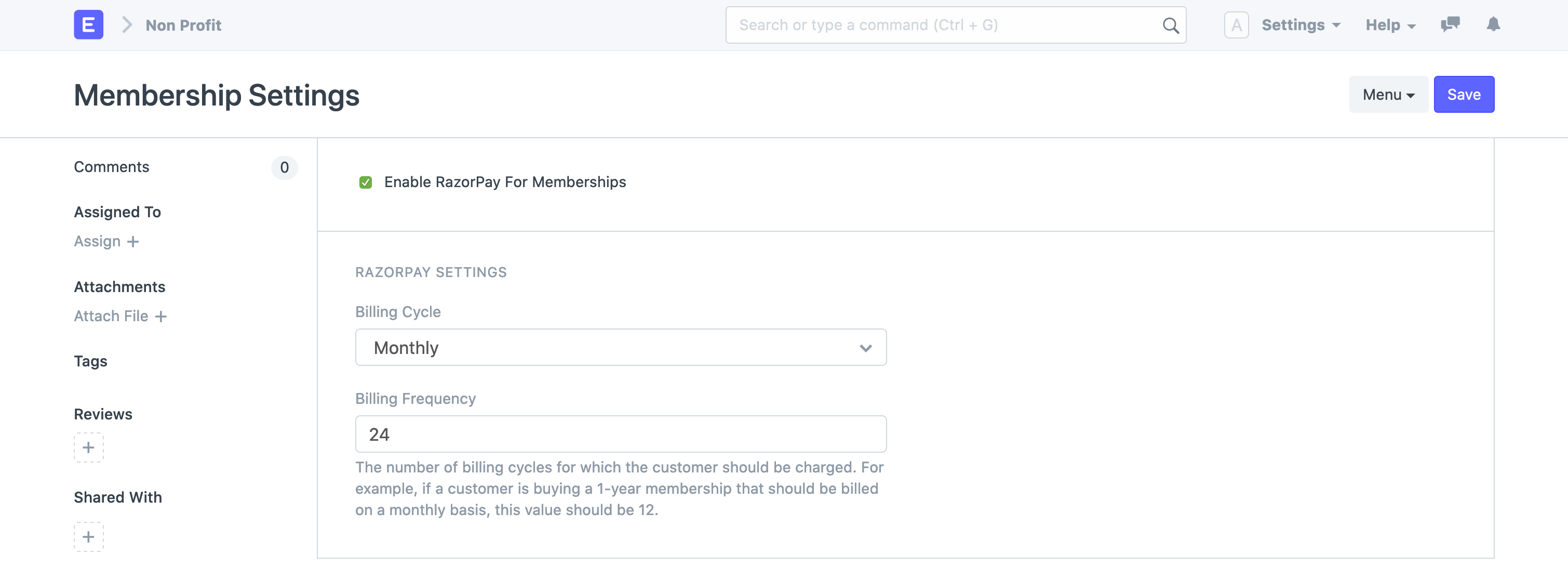
Marcar Habilitar RazorPay para assinaturas mostrará mais opções de configuração.
- Ciclo de faturamento: Este é o período de tempo entre o faturamento. Você pode selecionar faturamento mensal ou anual.
- Frequência de cobrança: O número de ciclos de cobrança pelos quais o cliente deve ser cobrado. Por exemplo, se um cliente está comprando uma associação de 1 ano que deve ser cobrada mensalmente, esse valor deve ser 12.
Configurando Planos
O tipo de associação corresponde ao seu plano RazorPay. Você pode ler mais sobre o Plano de Aumento de Sócios aqui
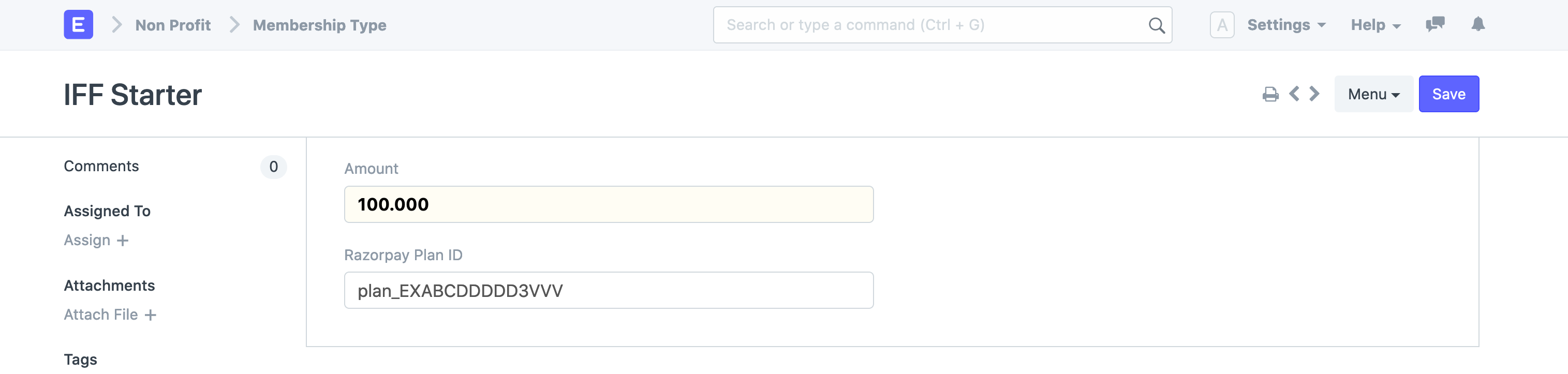
Quando as opções de assinatura do razorpay estiverem ativadas, você verá um campo * ID do plano *. Aqui é onde você pode adicionar o ID do plano de razorpay.
Observação: você deve adicionar todos os seus planos ativos e planos legados para um faturamento contínuo.
Importando Membros
Se você já tem membros, pode importá-los usando a Ferramenta de importação de dados. Aqui esta um video tutorial do mesmo.
Você precisa importar membros com os seguintes campos.
- Nome do membro: Nome completo do membro
- Tipo de associação: Nome do plano ao qual está inscrito
- Endereço de e-mail: ID de e-mail usado para transações razorpay
- ID de assinatura: ID de assinatura fornecido por RazorPay
- ID de cliente: ID de assinatura fornecido por RazorPay
- PAN de membro: opcional
Nota: As assinaturas do RazorPay só serão rastreadas para aqueles membros cujos dados existem na lista de membros.
É assim que um membro se parecerá no ERPNext.
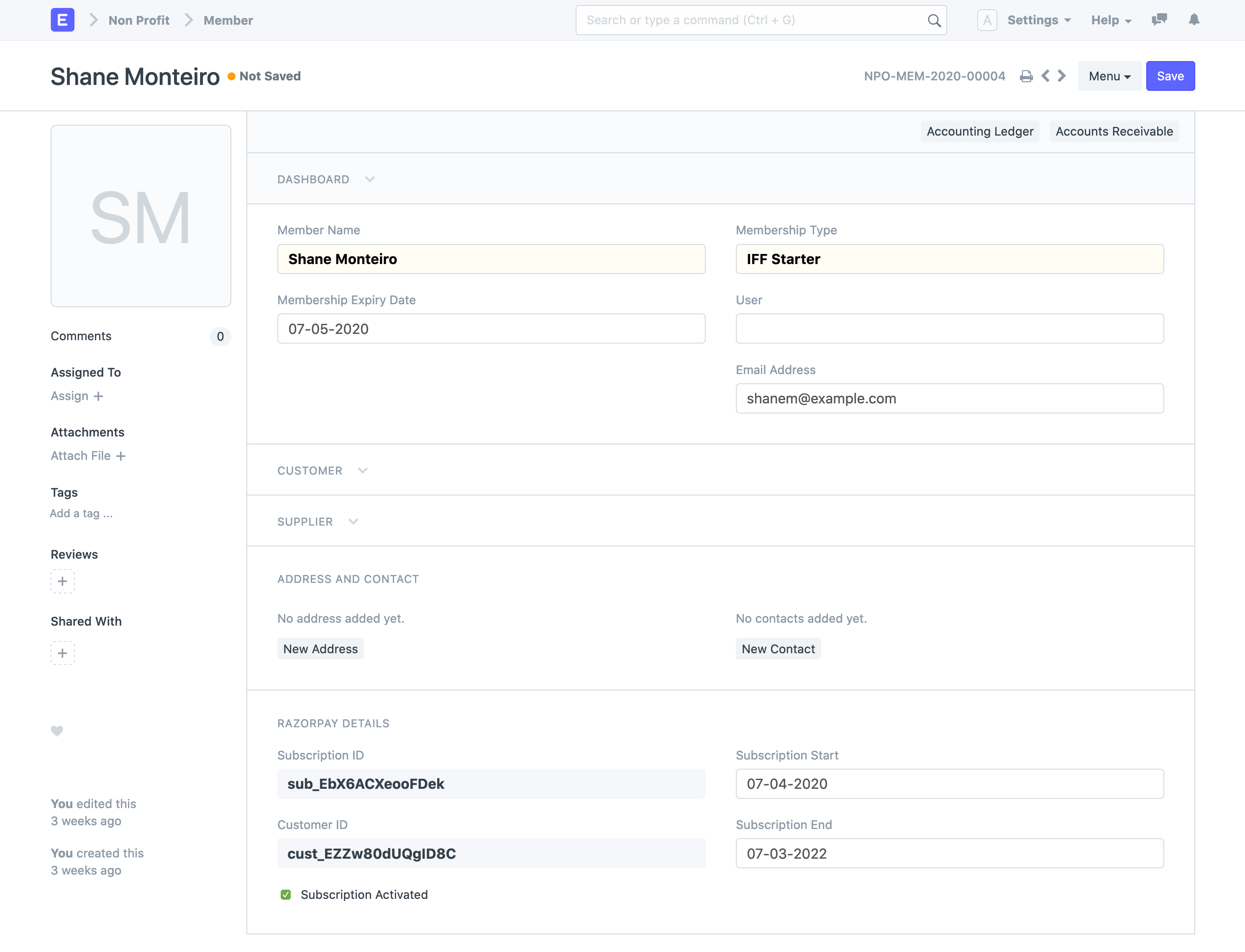
Configurando webhook
Você pode configurar o webhook no painel do RazorPay nas configurações. Você pode ler mais sobre webhooks no RazorPay aqui. Este webhook notificará seu site ERPNext sempre que uma nova assinatura for criada ou renovada.
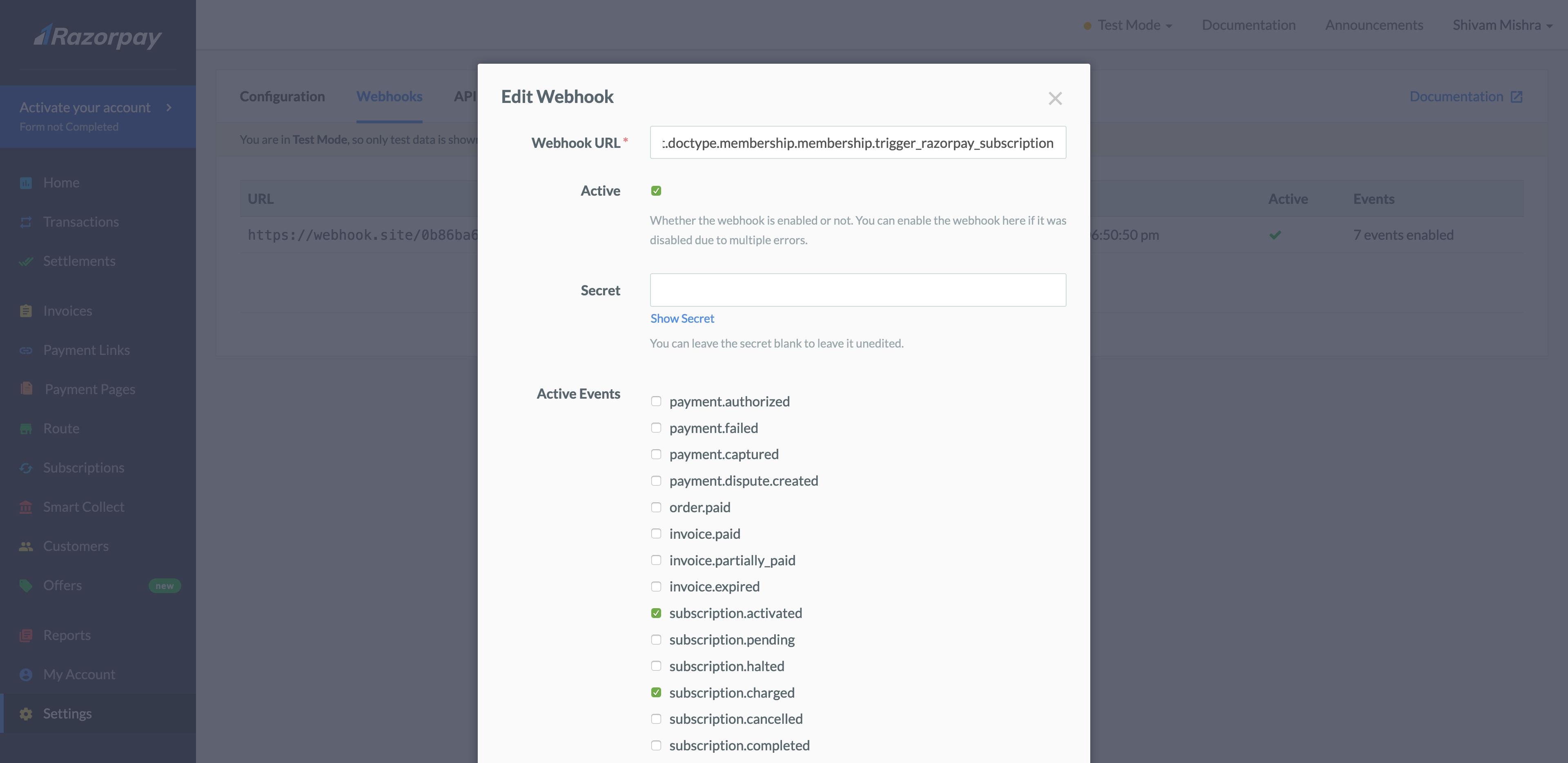
Você precisará dos seguintes detalhes para configurar o webhook.
URL do webhook
A seguir está o URL do seu site ERPNext. Este é o endpoint que o RazorPay utilizará para notificar sobre qualquer atividade relacionada à assinatura.
https://<your-site>/api/method/erpnext.non_profit.doctype.membership.membership.trigger_razorpay_subscription
Eventos
Você deve habilitar os eventos subscription.activated esubscription.charged.
Ativo
Marque isto para habilitar o webhook
Com isso, seu webhook é ativado
Desencadeando uma nova assinatura de seu site
Voce pode usar a Integração do lado do cliente RazorPay para configurar o pagamento em seu site. Para fazer isso, você primeiro terá que criar um pedido de assinatura com RazorPay contra o qual você pode acionar um pagamento.
Para criar um pedido de assinatura, você pode usar o endpoint create_member_subscription_order no ERPNext.
Você pode enviar uma solicitação POST no endpoint a seguir
https://<your-site>/api/method/erpnext.non_profit.doctype.member.member.create_member_subscription_order
Os argumentos a serem passados são um dicionário com os detalhes dos membros
{
"plan_id": "Foundation Starter" // Plan name as detailed in Membership Type
"fullname": "John Doe",
"mobile": "7506000000",
"email": "jane@example.com",
"pan": "Testing123"
}
Na criação bem-sucedida, um membro e um cliente serão criados automaticamente. O endpoint retornará um JSON da seguinte maneira.
{
'subscription_details': {
'plan_id': 'plan_EXwyxDYDCj3X4v',
'customer_notify': 1
},
'subscription_id': 'sub_EZycCvXFvqnC6p'
}
Você pode usar o subscription_id para acionar um pagamento.